Facebook vous demande de lier un ID d’e-mail au moment de la création de votre compte. Vous avez peut-être créé un compte Facebook il y a longtemps avec votre identifiant de messagerie aléatoire, et maintenant vous ne vous souvenez peut-être plus de cet identifiant. Dans ce cas, vous ne pourrez pas vous connecter sur Facebook en utilisant votre identifiant de messagerie lié sur la plateforme. Cependant, vous pouvez vous connecter sur Facebook en utilisant le nom d’utilisateur et votre mot de passe. Mais ce n’est pas la solution et vous voudrez peut-être vérifier quel identifiant vous avez lié à votre compte Facebook. Par conséquent, pour vous aider, nous avons un petit guide que vous pouvez suivre pour vérifier l’ID de messagerie lié à votre compte Facebook.
Publicité
in-content_1
bureau: [300×250, 728×90, 970×90]/mobile: [300×250]
->

Table des matières
Comment vérifier l’ID de messagerie associé à votre compte Facebook
Comment trouver le compte de messagerie utilisé pour Facebook sur le bureau
Si vous utilisez un ordinateur de bureau ou un ordinateur portable pour utiliser la plate-forme Facebook, vous pouvez suivre ces étapes pour vérifier l’ID de messagerie que vous avez associé à votre compte.
1. Ouvrez votre navigateur Web et accédez à facebook.com .
2. Connectez-vous à votre compte Facebook en utilisant votre nom d’utilisateur/numéro de téléphone et en entrant votre mot de passe.
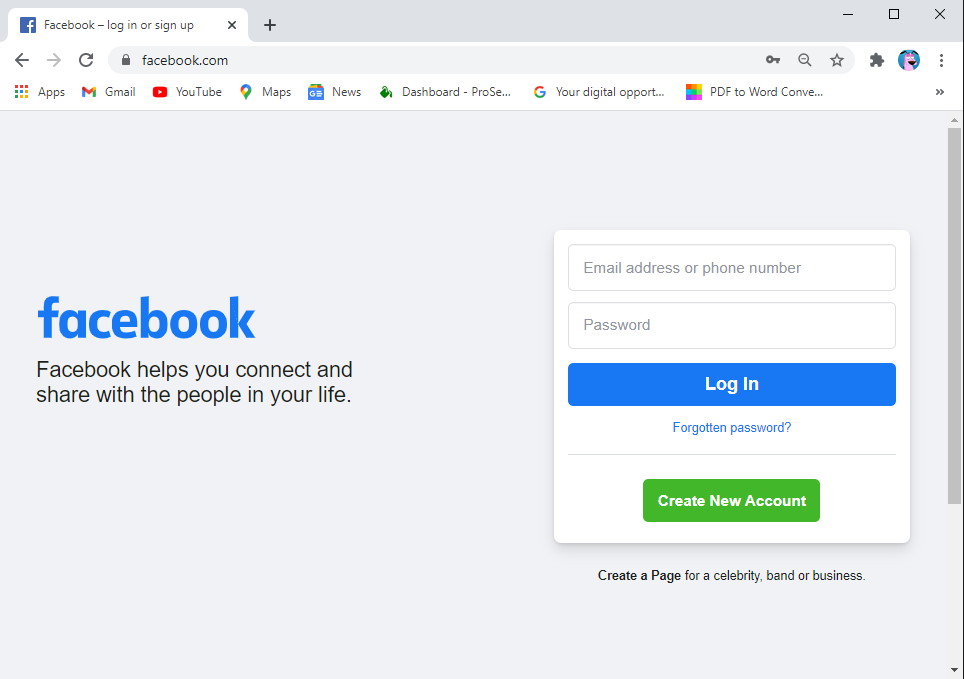
3. Une fois sur la page d’accueil, cliquez sur l’ icône de flèche déroulante en haut à droite de l’écran.
Publicité
in-content_3
bureau: [300×250, 728×90, 970×90]/mobile: [300×250]
->
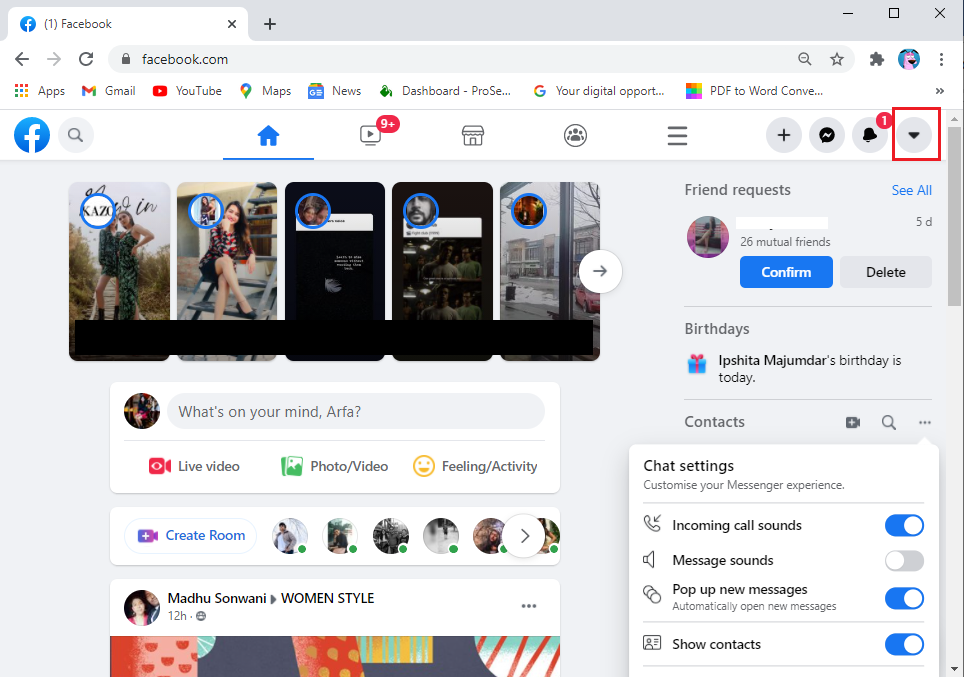
4. Cliquez sur Paramètres et confidentialité .
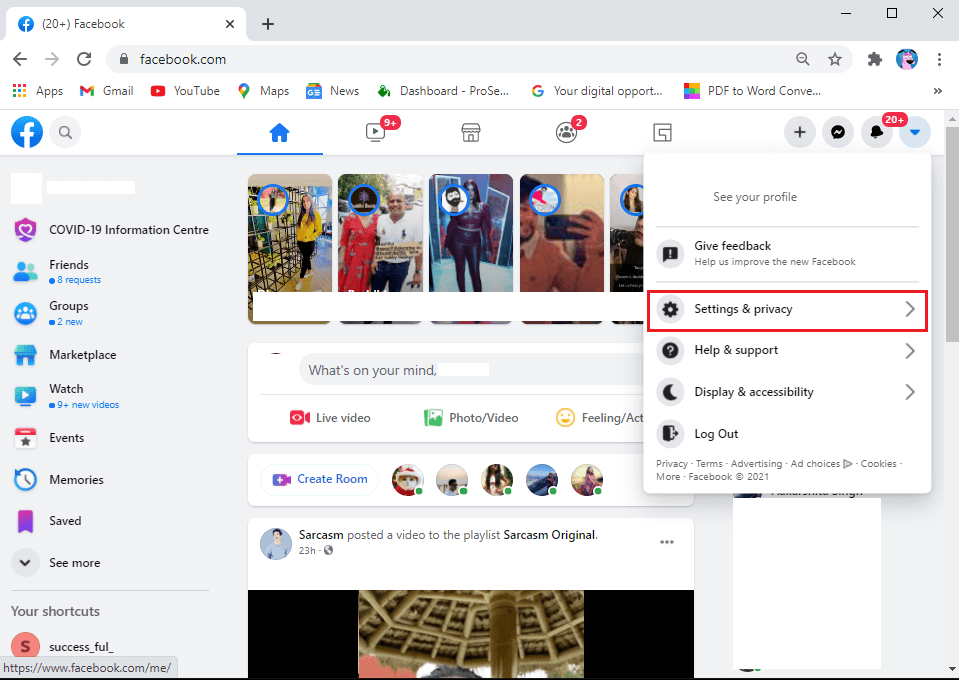
5. Accédez à Paramètres .
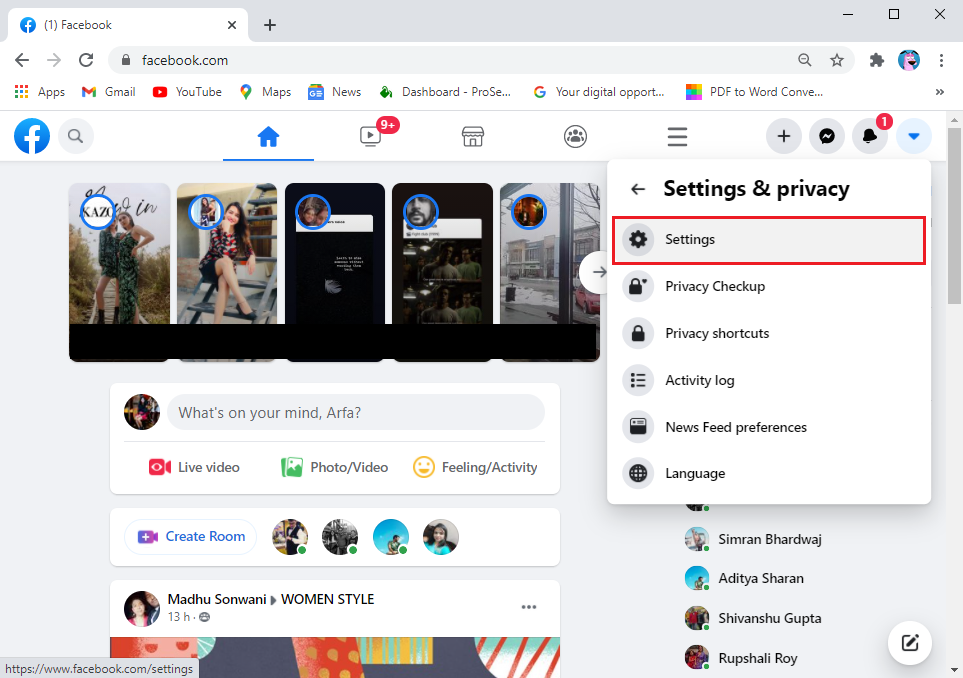
Publicité
in-content_4
bureau: [300×250, 728×90, 970×90]/mobile: [300×250]
->
6. Sous Paramètres généraux , vous pouvez vérifier les paramètres généraux de votre compte, qui incluent l’ID de messagerie que vous avez associé à votre compte . De plus, vous avez également la possibilité de modifier votre identifiant de messagerie en en ajoutant un autre. Vous pouvez consulter la capture d’écran ci-dessous pour référence, où votre identifiant de messagerie sera visible à côté des contacts.
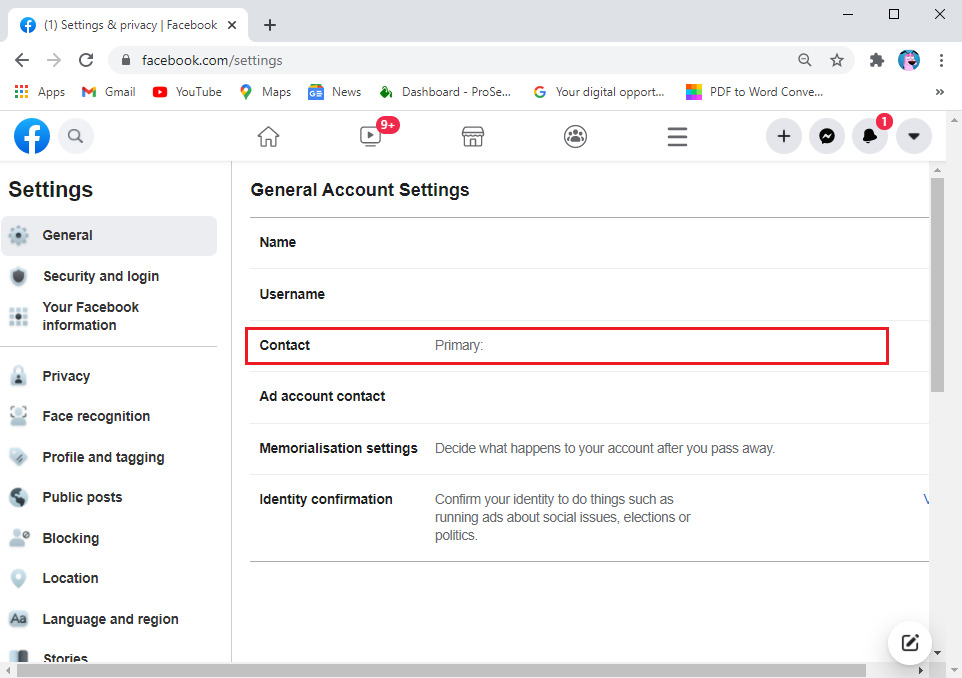
Lire aussi: Comment afficher les messages sur le fil d’actualité Facebook dans l’ordre le plus récent
Comment vérifier votre messagerie Facebook sur votre téléphone
Si vous utilisez la plate-forme Facebook sur votre appareil mobile, vous pouvez suivre ces étapes si vous ne savez pas comment vérifier l’identifiant de messagerie associé à votre compte Facebook. Vous pouvez suivre ces étapes pour vérifier votre adresse e-mail.
1. Ouvrez l’ application Facebook sur votre appareil et connectez-vous à votre compte à l’aide de votre nom d’utilisateur et de votre mot de passe.
2. Sur la page d’accueil, appuyez sur l’ icône Hamburger en haut à droite de l’écran.
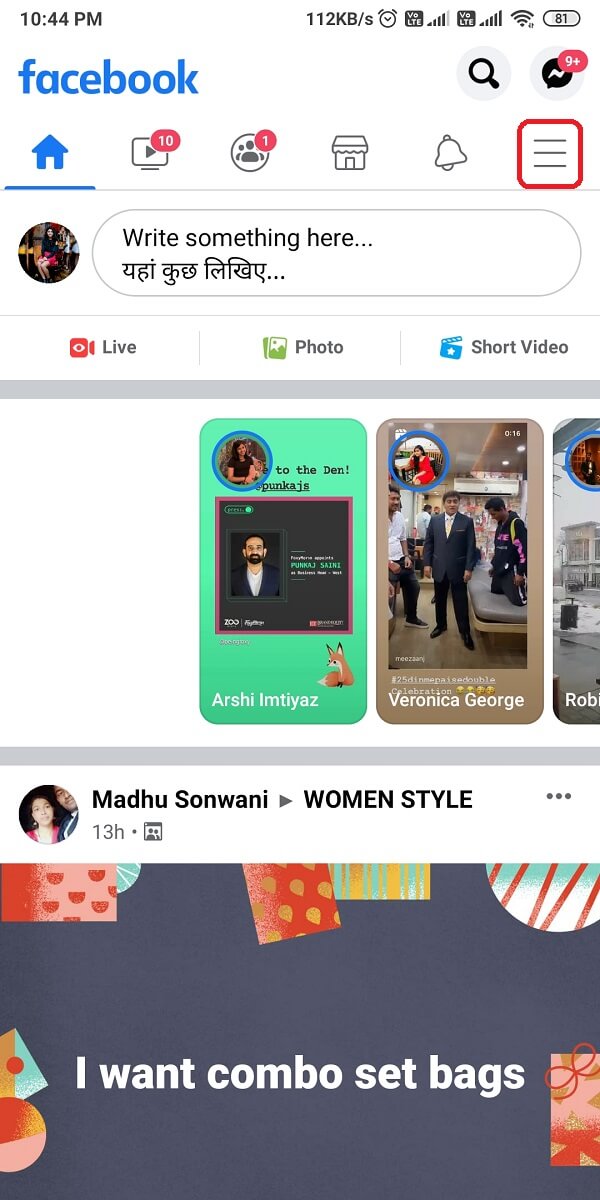
Publicité
in-content_5
bureau: [300×250, 728×90, 970×90]/mobile: [300×250]
->
3. Faites défiler vers le bas et appuyez sur” Paramètres et confidentialité “.

4. Accédez à Paramètres .
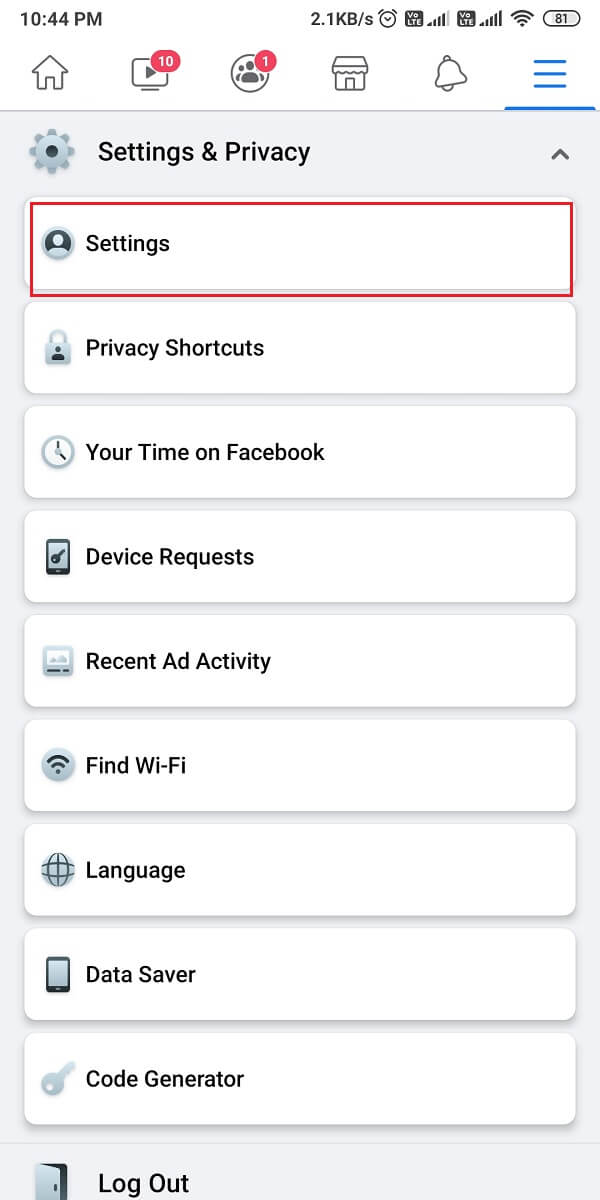
5. Maintenant, appuyez sur Informations personnelles .

6. Enfin, appuyez sur Coordonnées , et sous Gérer les coordonnées , vous pourrez voir votre adresse e-mail et le numéro de téléphone que vous avez associé à votre Facebook Compte.
Publicité
in-content_6
bureau: [300×250, 728×90, 970×90]/mobile: [300×250]/dfp: [500×347]
->
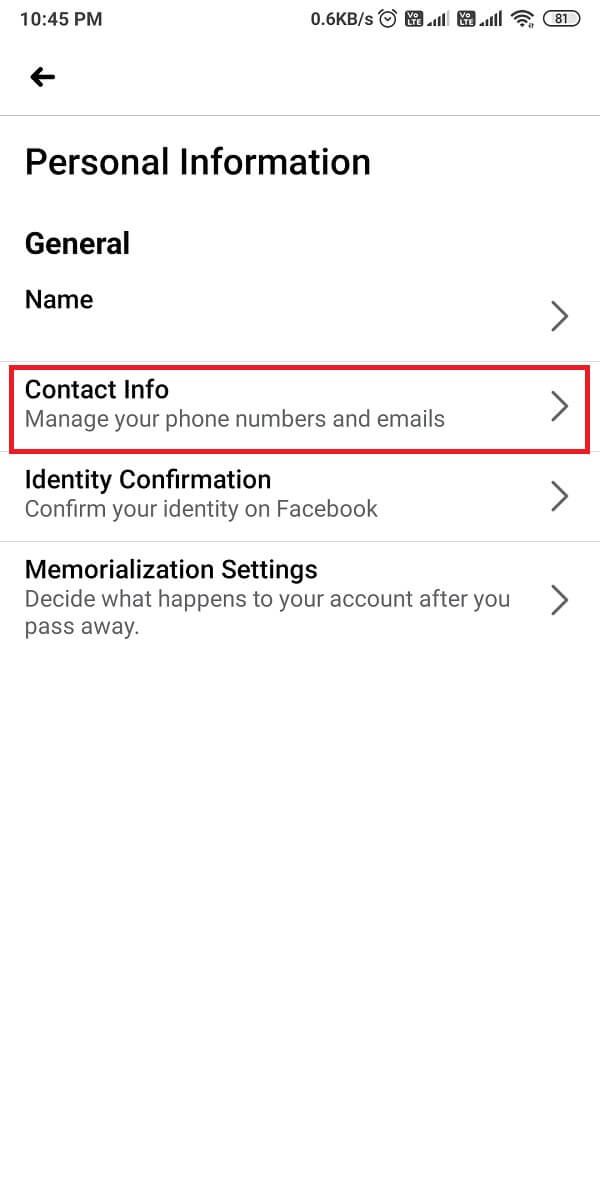
Questions fréquentes (FAQ)
Q1. Comment savoir quel e-mail est lié à mon Facebook?
Vous pouvez facilement vérifier l’ID de messagerie que vous avez associé à votre compte Facebook en vous rendant dans la section Paramètres et confidentialité . Trouvez les paramètres et accédez à vos informations personnelles. Sous Informations personnelles, accédez aux Informations de contact pour vérifier votre adresse e-mail associée.
Q2. Comment trouver mon adresse e-mail sur Facebook Mobile?
Si vous utilisez l’application mobile Facebook, vous pouvez facilement suivre ces étapes pour trouver votre adresse e-mail associée.
- Accédez aux paramètres et à la confidentialité en ouvrant l’application Facebook sur votre appareil.
- Appuyez sur Paramètres .
- Accéder aux informations personnelles
- Appuyez sur Coordonnées pour vérifier votre adresse e-mail associée sur Facebook mobile.
Q3. Où puis-je trouver mon adresse e-mail sur Facebook?
Si vous utilisez l’application Facebook, vous trouverez votre adresse e-mail associée sous Informations personnelles dans la section Informations sur les contacts . Cependant, si vous utilisez la version de bureau de Faceboo k, vous pouvez trouver l’adresse e-mail associée dans les Paramètres généraux .
Nous espérons que ce guide vous a été utile et que vous avez pu vérifier l’ID de messagerie associé à votre compte Facebook . Si vous avez encore des questions concernant cet article, n’hésitez pas à les poser dans la section commentaires.

